Как использовать Amazon Echo Show 8 (2-го поколения) в качестве центра умного дома
Разное / / April 03, 2023
Amazon Echo Show 8 (2-е поколение) представляет собой компактный, но изящный интеллектуальный дисплей. Это может как действовать как камера наблюдения и умный фото дисплей. Да, вы правильно прочитали. И угадай что? Вы также можете использовать Amazon Echo Show 8 в качестве центра умного дома. Вы можете делать все, от управления отдельными умными лампами и переключателями до настройки яркости.

Если вы недавно купили Echo Show 8 (или планируете его купить), вот как извлечь из него максимальную пользу и использовать его в качестве центра умного дома.
Но прежде чем мы двинемся дальше, давайте скажем вам, что Amazon Echo Show 8 (2nd Gen) не является самостоятельным устройством, по крайней мере, с точки зрения настроек. Вам понадобится сопутствующее приложение Alexa для настройки умных домашних процедур, создания групп, добавления умных домашних устройств и т. д. И после этого вы можете использовать интеллектуальный концентратор на Echo Show 8, не вставая со своего стола или дивана.
Поскольку это будет длинное чтение, давайте начнем, не так ли?
Как добавить устройства, совместимые с Alexa, в приложение Alexa
Amazon Alexa поддерживает множество устройств, включая пылесосы, термостаты, потолочные вентиляторы (см. лучшие потолочные вентиляторы, совместимые с Alexa) и умные фонари. После того, как вы добавите эти устройства, вы сможете управлять ими с помощью интеллектуального дисплея Echo Show 8 с голосовыми командами или концентратора умного дома.
Важно помнить, что у каждого устройства может быть свой процесс настройки. Вам нужно будет подключить продукт к домашнему Wi-Fi с помощью сопутствующего приложения и связать его с Alexa. Но перед этим убедитесь, что устройство умного дома подключено к питанию и находится в режиме сопряжения. Мигающие светодиоды обычно обозначают, что устройство находится в режиме сопряжения.
Шаг 1: Откройте приложение Alexa на своем телефоне и нажмите на вкладку «Устройства» в левом нижнем углу экрана.

Шаг 2: Нажмите на значок «Плюс» вверху и выберите «Добавить устройство».

Шаг 3: выберите устройство из списка. Список довольно обширен, и вероятность того, что вы найдете то, что ищете, высока.

Список обширен, и вероятность того, что вы найдете то, что ищете, высока.

Шаг 3: выберите марку продукта.

Вот где все меняется. В зависимости от продукта шаги вперед будут различаться.
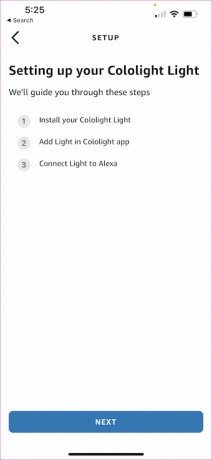

Например, вы можете напрямую подключить смарт-телевизор Sony или устройство Alexa. Но для некоторых устройств, таких как умные розетки и умные фонари, вам придется пройти долгий путь, добавив их в сопутствующее приложение, а затем в Alexa.
К счастью, приложение Alexa подробно описывает процесс, когда вы нажимаете на бренд.
Шаг 4: после того, как вы добавите устройство по вашему выбору, приложение Alexa попросит вас настроить устройства. Приложение проведет вас через шаги.
После того, как вы добавите устройство, вы увидите его в разделе «Устройства» в приложении Alexa и в разделе «Умный дом» на вашем Echo Show 8.

Как сгруппировать похожие устройства вместе
Добавление интеллектуальных устройств в приложение Alexa — это только верхушка айсберга. Умный помощник поддерживает отличную функцию под названием «Группы». Как следует из названия, вы можете объединить несколько устройств в группу. Эта группа может быть любой, это может быть несколько Alexa-совместимых динамиков для мультирумного опыта, или это может быть группа интеллектуальных источников света в комнате или группа из 2-3 интеллектуальных переключателей. Список можно продолжить.
Шаг 1: откройте приложение Alexa на своем телефоне, коснитесь «Устройства» на нижней ленте и коснитесь значка «плюс» в правом верхнем углу.

Шаг 2: Нажмите на значок плюса в правом верхнем углу.
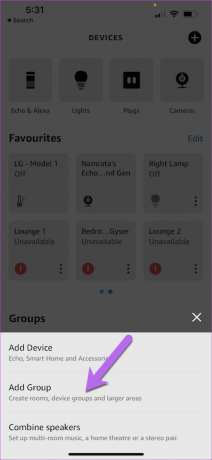
Выберите Добавить группу из списка.
Шаг 2: нажмите на первый вариант — «Создайте комнату или группу устройств и назовите группу». Идеальный вариант в этой ситуации — дать легкое имя. или вы можете выбрать один из списка.


Нажмите кнопку «Далее», и вы увидите, что все ваши смарт-устройства выстраиваются в очередь в списке.
Шаг 3: Выберите устройства, которые вы хотите добавить в группу, и нажмите кнопку «Далее». Вот и все! Вы создали группу умного дома.
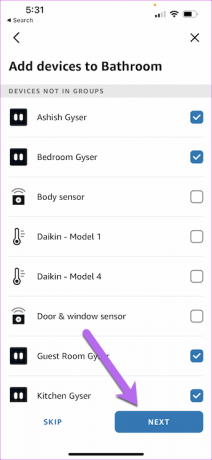

Теперь вы можете управлять этими группами с помощью голосовых команд, приложения Alexa или устройства Echo Show 8.
Но, в конце концов, вам придется помнить, что группы — это просто группы устройств. Они не позволяют вам управлять устройствами.
Как использовать центр умного дома
После того, как все ваши устройства и группы будут правильно настроены в приложении Alexa, вы сможете просмотреть их все в своем Echo Show 8. Конечно, вам необходимо убедиться, что учетные данные в приложении Alexa на вашем телефоне совпадают с учетными данными на вашем устройстве Echo Show.
На устройстве Echo Show проведите пальцем вниз сверху на домашней странице. Отобразится меню быстрых настроек.

Нажмите на Умный дом.
В нем будут отображаться все устройства и группы умного дома, подключенные к вашей учетной записи. Устройства отмечены синим цветом, а группы окрашены в зеленый цвет. Неактивные устройства будут иметь метку «Не отвечает» внизу.

Нажмите на одно из устройств/групп, чтобы увидеть доступные варианты. Например, если это вилка, вы увидите только переключатель включения/выключения. Принимая во внимание, что если это умный свет, вы также увидите ползунок яркости.

Но, если вы ищете изменение цвета или другие обширные вещи, вам придется прибегнуть к голосовым командам. Простое «Алекса, выключи свет в спальне» или «Алекса, переключи свет в гостиной на желтый» поможет.
Но, в конце концов, повторение одних и тех же команд каждый день и каждый вечер может оказаться излишним делом. Кроме того, это может быть очень неудобно. Вот когда в дело вступают рутины.
Как настроить процедуры
Подпрограммы — это предопределенные триггеры команд, которые вы можете установить для повторяющихся действий. Таким образом, вы можете объединить несколько таких действий в рутину и запрограммировать их на определенное время дня.
Вы хотите, чтобы свет включался в 18:00, а яркость была установлена на 30 процентов? Конечно, Routines может позаботиться об этом. Чтобы настроить подпрограммы, выполните шаг ниже.
Шаг 1: Откройте приложение Alexa на своем телефоне и нажмите «Еще». Выберите Подпрограммы из списка.
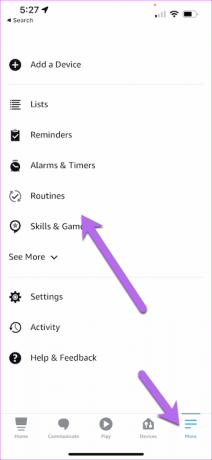
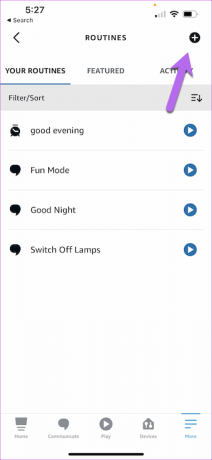
Теперь нажмите на маленький значок «Плюс» в правом верхнем углу, чтобы создать новую рутину.
Шаг 2: Назовите процедуру и нажмите на вкладку «Когда это произойдет».

Это важный шаг, и именно здесь вы выбираете, как запустить процедуру. На данный момент Alexa предлагает вам следующие варианты:
Голос: Процедура запускается простыми голосовыми командами. Например, я настроил все огни так, чтобы они гасли, когда я говорю «Алекса, спокойной ночи». Итак, вместо повторения команда выключения для отдельных огней, простая команда отключает все активные и подключенные умные устройства.
Расписание: Процедура запускается в определенное время. Вы хотите, чтобы газовая колонка или кофеварка включались в 7 утра, на рассвете или на закате? Он позаботится об этом.
Умный дом: Alexa срабатывает при срабатывании устройства умного дома. Например, если температура превышает пороговый уровень или срабатывает дверной датчик, вы можете настроить его на запуск другой команды.
Как вы уже догадались, умное домашнее устройство должно быть связано с Alexa, чтобы оно отображалось здесь.
Будильники: Это простой триггер. Alexa срабатывает, когда вы отклоняете определенный будильник.
Перейдем к действию.
Шаг 3: После выбора триггера выберите действие. Это может быть что угодно, например, ваше Echo Show 8, запускающее утренние новости, или Fire TV вечером. Короче говоря, есть множество вещей, которые вы можете выбрать.


Хорошо, что можно добавить несколько действий одновременно.
Шаг 4: После того, как вы выполнили все требования, нажмите кнопку «Сохранить», чтобы создать процедуру. Вот и все! В следующий раз, когда подпрограмма будет соответствовать критериям Когда, ваша подпрограмма будет запущена.
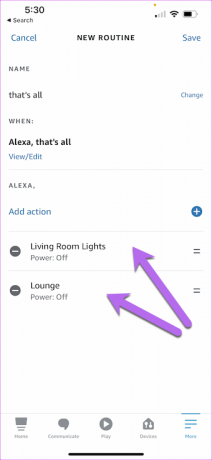
Если вы хотите временно отключить подпрограмму, вы всегда можете сделать это из своего центра умного дома, также известного как Echo Show 8. Это избавит вас от необходимости копаться в приложении Alexa.

Нажмите «Подпрограммы», как показано ниже, и переключите переключатель на тот, который вы хотите отключить. Да, вы можете поблагодарить меня позже!
Центр умного дома с экраном
Amazon Echo Show 8 (2-го поколения) предназначен для облегчения вашей работы, особенно когда речь идет об управлении устройствами умного дома и группами умного дома. Хотя простые голосовые команды работают в большинстве случаев, всегда полезно видеть все варианты перед глазами. И раздел умный дом делает это возможным.



